Webex アプリ 会議 | 通話を開始する
 フィードバックがある場合
フィードバックがある場合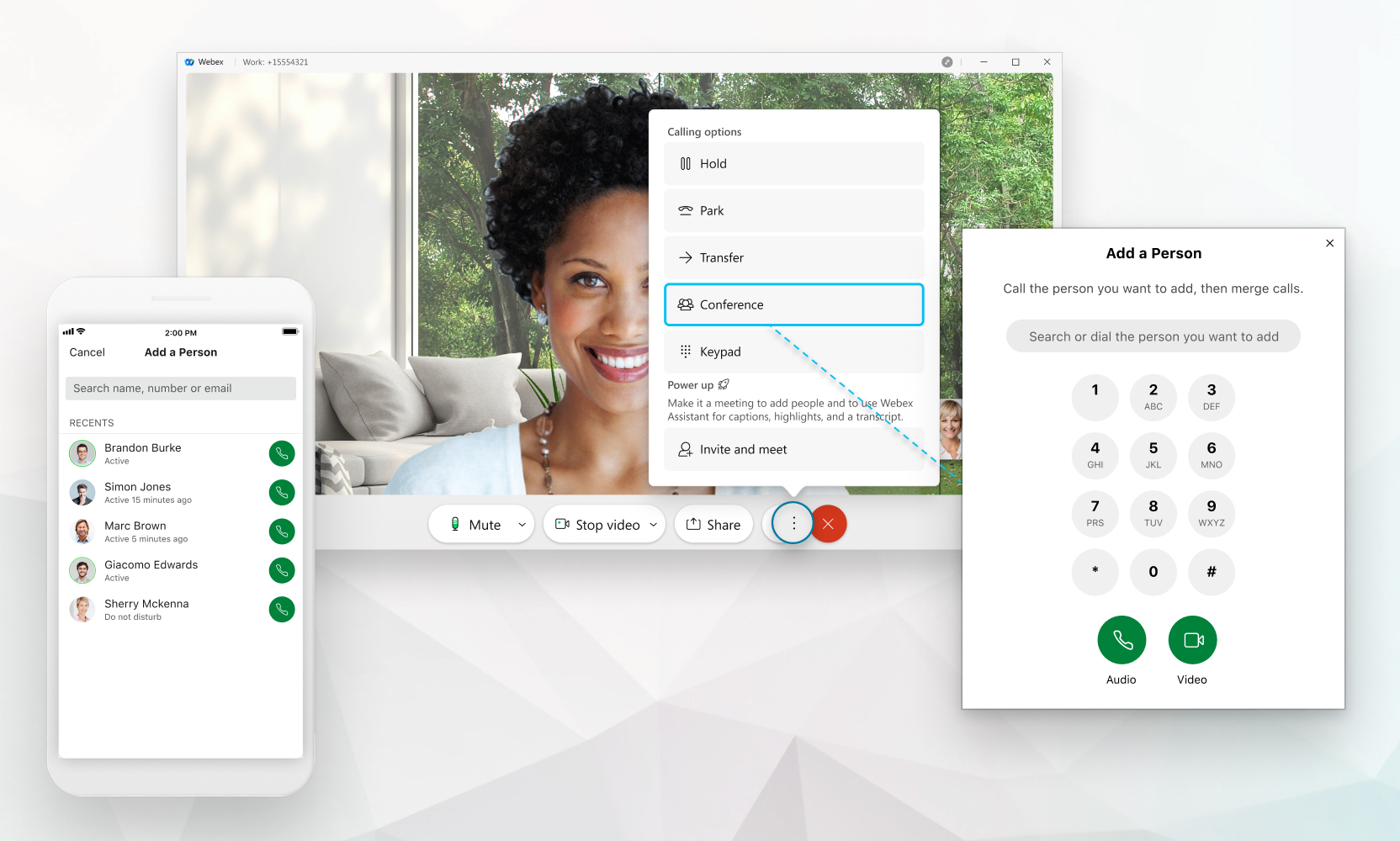
Unified CM、Webex Calling、または通話はユーザーがホストする通話サービスでセットアップされている場合のみ、通話にユーザーをサービス プロバイダー。どのような通話サービスが設定されているかわからない場合は、 利用している通話サービスを確認してください。
通話に追加できる人数は、通話サービスに依存します。Webex Calling が設定されている場合、最大数は 6 です。Unified CM が設定されている場合、追加できる人数は管理者が会議リソースをどのように設定したかによって異なります。通話がサービスプロバイダーによってホストされている場合、人数はサービスプロバイダーによって決定されます(3 ~ 15 人)。
| 1 |
誰かと通話中である場合は、[詳細] をクリック してから 最初の通話の相手に、保留に設定されるのを知らせた。 |
| 2 |
番号または名前を入力し、 音声 |
| 3 |
全員が電話会議に参加しており、 |
デスクフォンに接続またはペアリングしているときにも会議を開始できます。
参加者が電話会議から退席し、残りが 2 人になると、通話は通常の 1 対 1 通話に戻り、通話転送とグループ パーク (有効な場合) が利用できるようになります。
高品質のビデオ、共有、高度な会議機能を備えた完全な会議エクスペリエンスを希望する場合は、代わりに 招待して会議 を選択すると、通話が Webex Meetings に変換されます。このオプションは、Webex Meetings ライセンスを持っている場合にのみ使用できます。詳細については、 通話を会議に移動するを参照してください。
| 1 |
誰かと通話中に、 その他 最初の通話の相手に、保留に設定されるのを知らせた。 |
| 2 |
番号または名前を入力し、 音声 |
| 3 |
全員が電話会議に参加しており、 参加者が電話会議から退席し、残りが 2 人になると、通話は通常の 1 対 1 通話に戻り、通話転送とグループ パーク (有効な場合) が利用できるようになります。 |

 、[会議] を選択
、[会議] を選択  を選択して、2 つの通話を結合します。
を選択して、2 つの通話を結合します。
